Як перетворити true false у прапорець у Excel?
Наприклад, у вас в опитуванні є стовпець, заповнений “TRUE” та “FALSE”, і ви хочете перетворити true у позначений прапорець, а false перетворити на невідмічений, як ви могли з цим боротися в Excel? Ця стаття представляє деякі рішення для вас.
- Перетворити true false на прапорець у Excel
- Перетворити true false на прапорці елементів керування за допомогою VBA
- Перетворіть true false на прапорці за допомогою дивовижного інструменту
- Більше статей про вставлення, форматування та редагування прапорців ...
Перетворити true false на прапорець у Excel
Скажімо, ви вказали номери в двох стовпцях, якщо число в першому стовпці більше, ніж у другому стовпці, виведіть TRUE, інакше виведіть False, як показано нижче. Тепер ви можете змінити формулу, щоб легко перетворити TRUE або FALSE на позначки в Excel.
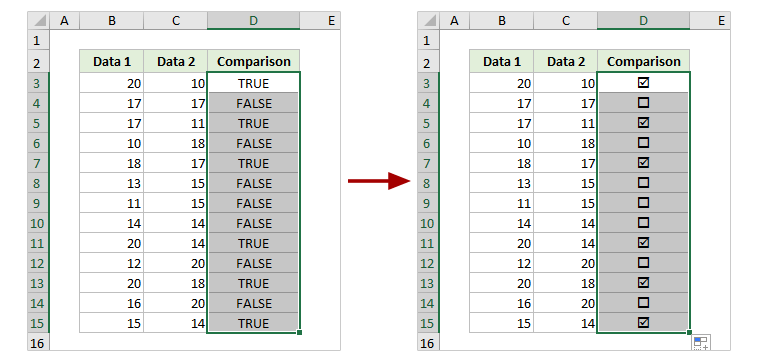
Змінити вихідну формулу на = IF (вихідна_формула, "þ", "¨")
1. У цьому випадку я використовую формулу = B3> C3 для порівняння чисел у двох стовпцях. Тому я зміню вихідну формулу, як показано нижче, а потім перетягну маркер автозаповнення до інших комірок.
= IF (B3> C3, "þ", "¨")
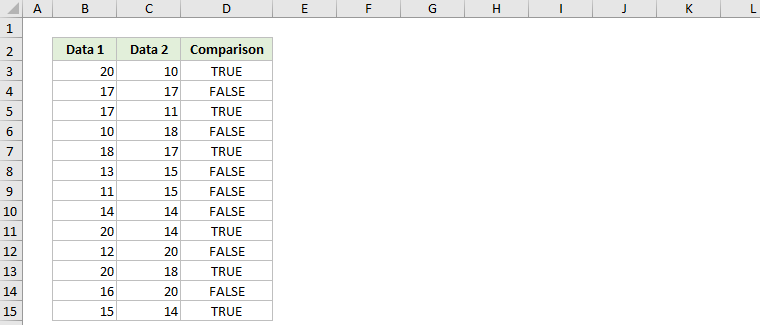
2. Тримайте клітинки формули виділеними, клацніть правою кнопкою миші та виберіть Формат ячеек з контекстного меню.
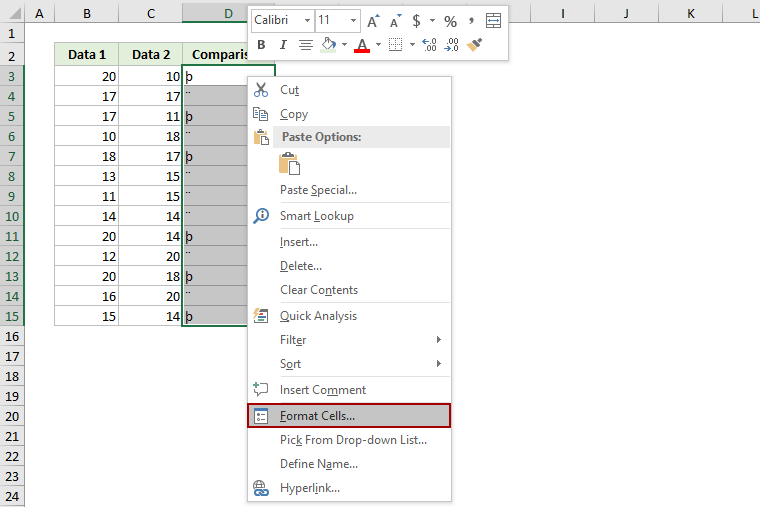
3. У діалоговому вікні Форматування комірок перейдіть до шрифт вкладка, виберіть Обмотки від шрифт і клацніть на OK кнопки.
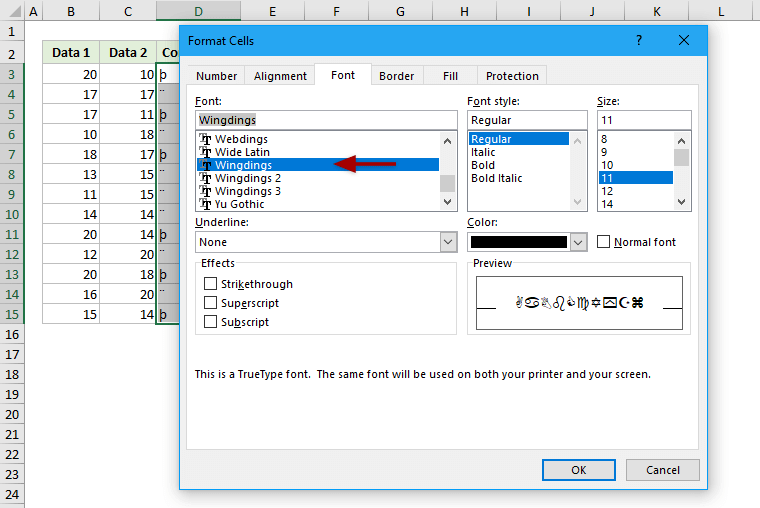
Тепер ви побачите, як спеціальні символи перетворюються на галочки та галочки, що не встановлені. Дивіться знімок екрана:
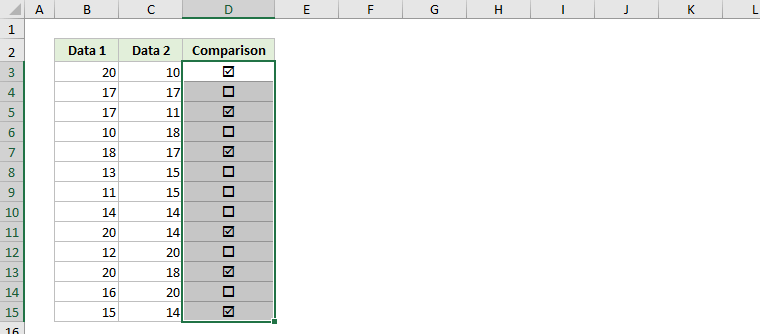
примітки:
- Якщо ви вводите текст «True» або «False» вручну (комірки повинні бути заздалегідь відформатовані як текст), ви можете змінити їх на прапорці за цією формулою = IF (D3 = "True", "þ", "¨").
- Позначки прапорця автоматично змінюватимуться на основі повернутих значень вихідних формул.
Перетворити true false на прапорці елементів керування за допомогою VBA
У цьому розділі буде представлено макрос VBA для перетворення кількох істинних та неправдивих елементів керування в Excel. Будь ласка, виконайте наступне:
1. Виділіть клітинки, рівні «TRUE» та «FALSE», які ви перетворите у прапорці.
2. Прес інший + F11 клавіші разом, щоб відкрити вікно Microsoft Visual Basic for Applications.
3. Клацання Insert > Модулі, а потім вставте нижче коду VBA у нове вікно модуля.
VBA: Перетворити TRUE і FALSE на елементи прапорця в Excel
Sub ConvertTrueFalseToCheckbox()
Dim xCB As CheckBox
Dim xRg, xCell As Range
Application.ScreenUpdating = False
On Error Resume Next
Set xRg = Selection
For Each xCB In ActiveSheet.CheckBoxes
xCB.Delete
Next
For Each xCell In xRg
If (UCase(xCell.Value) = "TRUE") Or (UCase(xCell.Value) = "FALSE") Then
Set xCB = ActiveSheet.CheckBoxes.Add(xCell.Left, xCell.Top, cDblCheckboxWidth, xCell.Height)
xCB.Value = xCell.Value
xCB.LinkedCell = xCell.Address
xCB.Text = ""
End If
Next
Application.ScreenUpdating = True
End Sub4. Прес F5 або клацніть на прогін для запуску цього VBA.
Тоді ви побачите, що всі вибрані значення TRUE та FALSE перетворені на елементи керування прапорцями. ІСТИНА перетворюється на позначений прапорець, а FALSE - на непозначений прапорець. Дивіться знімок екрана:
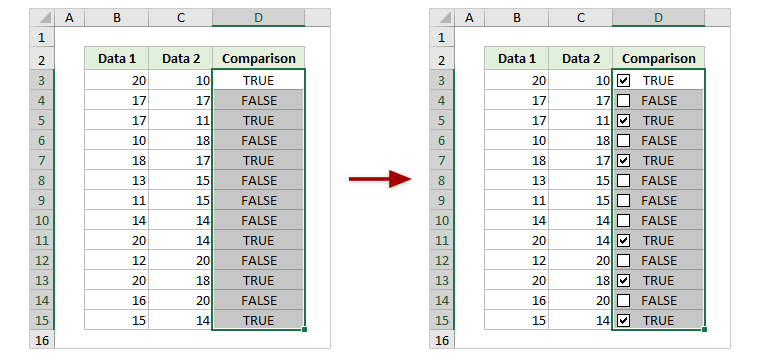
Примітки:
- Ви можете встановити або зняти ці прапорці, як вам потрібно. Якщо встановити прапорець FALSE, FALSE автоматично зміниться на TRUE, і навпаки.
- Якщо застосувати цей VBA до комірок формул (які повертають TRUE та FALSE), прапорці автоматично змінюватимуться на основі повернутих значень формул. Однак після того, як ви вручну встановили або зняли ці прапорці, вони не змінюватимуться на основі повернутих значень формул.
Перетворіть true false на прапорці за допомогою дивовижного інструменту
Якщо у вас є Kutools для Excel встановлений, ви можете застосувати його Прапорці вставки партії функція для масового вставлення декількох елементів керування прапорцем одним клацанням миші в Excel.
Kutools для Excel- Включає більше 300 зручних інструментів для Excel. Повна функція безкоштовної пробної версії 60 днів, кредитна картка не потрібна! Get It Now
1. Виділіть клітинки, рівні «TRUE» та «FALSE», які ви конвертуєте у прапорці, та клацніть Кутулс > Insert > Прапорці вставки партії.

2. Тепер контрольний прапорець вставляється в кожну вибрану комірку. Ви можете вручну встановити ці прапорці, як вам потрібно.
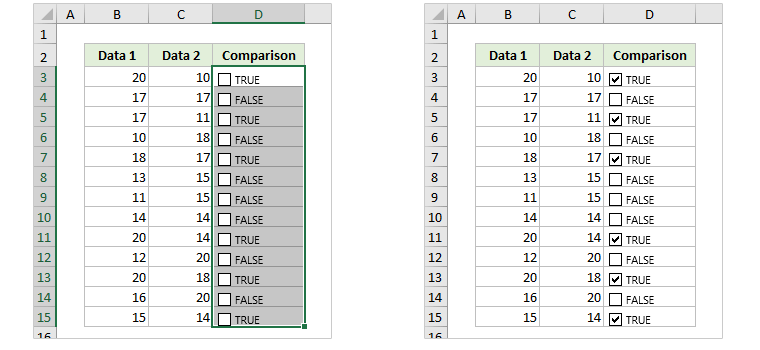
Статті по темі:
Найкращі інструменти продуктивності офісу
Покращуйте свої навички Excel за допомогою Kutools для Excel і відчуйте ефективність, як ніколи раніше. Kutools для Excel пропонує понад 300 додаткових функцій для підвищення продуктивності та економії часу. Натисніть тут, щоб отримати функцію, яка вам найбільше потрібна...

Вкладка Office Передає інтерфейс із вкладками в Office і значно полегшує вашу роботу
- Увімкніть редагування та читання на вкладках у Word, Excel, PowerPoint, Publisher, Access, Visio та Project.
- Відкривайте та створюйте кілька документів на нових вкладках того самого вікна, а не в нових вікнах.
- Збільшує вашу продуктивність на 50% та зменшує сотні клацань миші для вас щодня!
